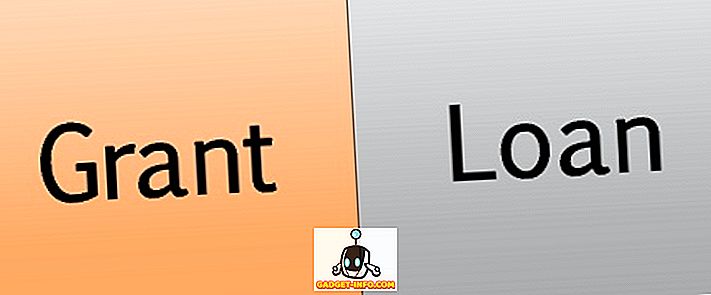Kilka miesięcy temu firma Microsoft ogłosiła, że zamierza konkurować z systemem operacyjnym Google Chrome w systemie Windows 10 S. Ulepszona wersja systemu Windows została uruchomiona wraz z laptopem Surface i została opracowana do użytku podstawowego w instytucjach edukacyjnych. Zbudowany z rdzeń Windows 10 Pro, Windows 10 S ma być szybszy, bezpieczniejszy, lekki i o zwiększonej żywotności baterii w porównaniu do systemów operacyjnych dla rodzeństwa. Chociaż samodzielne wydanie jest nadal dobre kilka miesięcy, Microsoft niedawno udostępnił najnowszego członka rodziny Windows dla programistów i informatyków do pobrania i przetestowania. Firma wypuściła teraz własną aplikację, która pozwala przetestować system Windows 10 S na istniejących urządzeniach z systemem Windows 10. Jeśli chcesz wypróbować najnowszą ofertę firmy Microsoft, tutaj możesz pobrać i zainstalować system Windows 10 S na twoim komputerze.
Uwaga : Instalator systemu Windows 10 S obsługuje obecnie tylko urządzenia z systemem Windows 10 Pro, Windows 10 Pro Education, Windows 10 Education i Windows 10 Enterprise. Urządzenia działające w systemie Windows 10 Home i Windows 10 N nie są obecnie obsługiwane.
Zainstaluj Windows 10 S przy użyciu narzędzia instalacyjnego systemu Windows 10 S
- Przed kontynuowaniem należy wykonać kopię zapasową wszystkich ważnych danych i podłączyć system do Internetu przed kontynuowaniem.
- Pobierz instalator Windows 10 S tutaj i uruchom go. Kliknij przycisk "Dalej", aby kontynuować.

- Po kliknięciu przycisku Dalej system sprawdzi, czy dany sprzęt jest zgodny, czyli spełnia minimalne wymagania dla systemu Windows 10 S. Jeśli system spełnia wymagania, kliknij przycisk "Dalej", aby kontynuować.

- Instalator pobierze teraz pliki systemu Windows 10 S do systemu, a następnie rozpocznie instalację na swoim urządzeniu. Możesz dalej przeglądać Internet lub wykonywać inne zadania w systemie. Możesz po prostu kliknąć przycisk "Minimalizuj", aby przesłać konfigurację do tła.

- Po zakończeniu konfiguracji pojawi się monit o ponowne uruchomienie urządzenia. Kliknij przycisk "Uruchom ponownie teraz", aby ponownie uruchomić urządzenie.

- Twój system zostanie teraz uruchomiony ponownie. Po uruchomieniu zostaniesz powitany niebieskim ekranem, na którym rozpocznie się właściwa instalacja . System zostanie uruchomiony ponownie wiele razy podczas instalacji. Upewnij się, że system jest podłączony do gniazdka elektrycznego, aby uniknąć problemów.

- Po zakończeniu instalacji systemu Windows 10 S komputer sam się uruchomi. Zostaniesz przywitany na stronie Instalatora, podobnie do zwykłej instalacji systemu Windows 10, gdzie będziesz musiał połączyć się z siecią Wi-Fi, zalogować się na swoje konto lub dodać nowe konto i skonfigurować inne ustawienia systemu Windows. Kiedy skończysz, kliknij przycisk "Dalej", aby zakończyć instalację.

- Twój system uruchomi się teraz w systemie Windows 10 S. Po prostu zaloguj się na swoje konto i jesteś gotowy do pracy.
Uwaga : pamiętaj, że dopóki twoje dane osobowe zostaną zachowane, całe oprogramowanie i aplikacje Win32 oraz twoje osobiste ustawienia zostaną usunięte.

Wyczyść Zainstaluj Windows 10 S
Możesz również przeprowadzić czystą instalację systemu Windows 10 S. Aby to zrobić, można pobrać stąd plik obrazu ISO systemu Windows 10 S i utworzyć rozruchowy port USB, aby go zainstalować. Pamiętaj, że musisz być użytkownikiem MSDN z subskrypcją Visual Studio Professional lub Enterprise, która kosztuje około 539 USD rocznie lub 45 USD miesięcznie. W tej chwili system Windows 10 S jest w powijakach i jest dostępny tylko dla programistów. W ciągu najbliższych kilku miesięcy możemy spodziewać się, że obrazy detaliczne będą dostępne dla konsumentów. Po ich zwolnieniu można je pobrać i zainstalować, tworząc rozruchowy dysk USB.
Zmiany w systemie Windows 10 S
System Windows 10 S stanowi bezpośrednią alternatywę dla systemu operacyjnego Chrome firmy Google z myślą o zapewnieniu przyjaznego środowiska dla użytkowników. Chociaż środowisko jest podobne do normalnego systemu Windows 10, ogranicza się do środowiska Microsoft. Oznacza to w zasadzie, że można instalować aplikacje tylko ze sklepu Microsoft, a na razie nie ma możliwości instalowania programów komputerowych. Ponadto domyślną przeglądarką jest Microsoft Edge i nie można jej zmienić.

Ponadto, ponieważ aplikacje innych firm są niedozwolone, powoduje to również niekompatybilność z niektórymi sterownikami, ponieważ polegają one na instalowaniu programów innych firm. Na przykład nie można nawet zainstalować Centrum sterowania AMD ani GeForce Experience NVIDII. Ponadto, jeśli postępujesz zgodnie z powyższym przewodnikiem dotyczącym korzystania z Instalatora systemu Windows 10, nawet jeśli Twoje dane zostaną zachowane, wszystkie aplikacje innych firm zostaną automatycznie usunięte z systemu.
Inną wartą odnotowania rzeczą jest fakt, że skoro nie można instalować aplikacji spoza Sklepu Windows, użytkownicy systemu Windows 10 S są ograniczeni do usługi Office 365, która jest jedynym dostępnym wariantem pakietu Microsoft Office w Sklepie Windows. Użytkownicy nie mogą instalować pakietu Microsoft Office 2016 ani żadnego innego rocznego wariantu. Jest to zgodne z wymogami bezpieczeństwa, a także w celu ograniczenia piractwa. Aby lepiej przyjrzeć się różnicom między Windows 10 i Windows 10 S, przeczytaj nasz szczegółowy artykuł tutaj.
Czy chcesz zainstalować system Windows 10 S na swoim komputerze?
Podczas gdy wersja detaliczna systemu Windows 10 S może być dostępna jeszcze przez kilka miesięcy, dzięki firmie Microsoft możesz wypróbować system Windows 10 S w aktualnym stanie, korzystając z powyższego przewodnika. Oczywiście, po użyciu Windows 10 Pro, przejście na Windows 10 S da ci bardzo zablokowane uczucie, będąc uwięzionym w sklepie Microsoftu. Sam Sklep ma ograniczoną liczbę aplikacji, więc nie można wiele zrobić z systemem Windows 10 S w obecnym stanie. W związku z tym "usprawniona" wersja systemu Windows 10 wydaje się być obiecująca pod względem zamiaru konkurowania z systemem operacyjnym ChromeOS i wykorzystania go idealnie w szkołach i instytutach.
Powiedz nam, co myślisz o najnowszej ofercie firmy Microsoft i czy chcesz mieć ChromOSa Google'a, czy wolisz Windows 10 S w sekcji komentarzy poniżej.